Mundarija
Oʻquv qoʻllanma Excelda VA hamda OR mantiqiga asoslangan bir nechta mezonlarga ega COUNTIFS va COUNTIF formulalaridan qanday foydalanishni tushuntiradi. Siz turli xil ma'lumotlar turlari uchun bir qancha misollarni topasiz - raqamlar, sanalar, matn, joker belgilar, bo'sh bo'lmagan katakchalar va boshqalar.
Barcha Excel funktsiyalaridan COUNTIFS va COUNTIF odatda aralash bo'lishi mumkin. yuqoriga, chunki ular bir-biriga juda o'xshash va ikkalasi ham belgilangan mezonlar asosida hujayralarni hisoblash uchun mo'ljallangan.
Farqi shundaki, COUNTIF bir diapazonda bitta shartli hujayralarni hisoblash uchun mo'ljallangan, COUNTIFS esa turli mezonlarni baholashi mumkin. bir xil yoki turli diapazonlarda. Ushbu qo'llanmaning maqsadi turli yondashuvlarni namoyish etish va har bir aniq vazifa uchun eng samarali formulani tanlashga yordam berishdir.
Excel COUNTIFS funksiyasi - sintaksis va foydalanish
Excel COUNTIFS funksiyasi bir yoki bir nechta shartlar asosida bir nechta diapazondagi hujayralarni hisoblaydi. Funktsiya Excel 365, 2021, 2019, 2016, 2013, Excel 2010 va Excel 2007 da mavjud, shuning uchun siz quyidagi misollardan Excelning istalgan versiyasida foydalanishingiz mumkin.
COUNTIFS sintaksisi
COUNTIFS funksiyasining sintaksisi quyidagicha:
COUNTIFS(mezonlar_diapazoni1, mezon1, [kriteria_diapazoni2, mezon2]…)- kriteria_diapazoni1 (kerak) - birinchisi bo'lgan birinchi diapazonni belgilaydi shart ( mezonlar1 ) bo'lishi kerakqo'llaniladi.
- mezonlar (majburiy) - shartni raqam , yacheyka ma'lumotnomasi , matn qatori
, ifoda yoki boshqa Excel funktsiyasi . Mezon qaysi hujayralar hisoblanishi kerakligini belgilaydi va 10, "<=32", A6, "shirinliklar" sifatida ifodalanishi mumkin. - [kriteria_diapazoni2, mezon2]... (ixtiyoriy) - bu qo'shimcha diapazonlar va ular bilan bog'liq mezonlar. Formulalaringizda 127 tagacha diapazon/kriteriya juftligini belgilashingiz mumkin.
Aslida, COUNTIF funksiyasi sintaksisini yoddan eslab qolishingiz shart emas. Siz yozishni boshlashingiz bilan Microsoft Excel funksiya argumentlarini ko'rsatadi; Siz hozir kiritayotgan argument qalin qilib ajratilgan.

Excel COUNTIFS - esda tutilishi kerak bo'lgan narsalar!
- Siz Excelda COUNTIFS funksiyasidan foydalanishingiz mumkin. bitta shartli bitta diapazondagi, shuningdek bir nechta shartli bir nechta diapazondagi hujayralarni sanash. Agar ikkinchisi bo'lsa, faqat barcha belgilangan shartlarga javob beradigan hujayralar hisobga olinadi.
- Har bir qo'shimcha diapazonda birinchisi bilan bir xil qator va ustunlar soni bo'lishi kerak. diapazon ( kriteria_oraliq1 argument).
- Ikkala qoʻshni va qoʻshni boʻlmagan diapazonlarga ruxsat beriladi.
- Agar mezon boʻlsa boʻsh katakga havola boʻlsa, COUNTIFS funksiyasi uni nol qiymat (0) sifatida koʻradi.
- Siz joker belgisidan foydalanishingiz mumkin.belgilar mezonlarda - yulduzcha (*) va savol belgisi (?). Toʻliq maʼlumot olish uchun ushbu misolga qarang.
Excelda COUNTIFS va COUNTIF-dan bir nechta mezon bilan qanday foydalanish
Quyida siz COUNTIFS va Excelda bir nechta shartlarni baholash uchun COUNTIF funksiyalari.
Bir nechta mezonga ega hujayralarni qanday hisoblash mumkin (VA mantiq)
Bu stsenariy eng oson, chunki Excelda COUNTIFS funksiyasi faqat hisoblash uchun moʻljallangan. barcha belgilangan shartlar TRUE bo'lgan hujayralar. Biz buni VA mantig'i deb ataymiz, chunki Excelning AND funksiyasi shu tarzda ishlaydi.
Formula 1. Ko'p mezonli COUNTIFS formulasi
Fazrat qiling, sizda quyidagi skrinshotda ko'rsatilgan mahsulotlar ro'yxati bor. Siz zaxiradagi (B ustunidagi qiymat 0 dan katta), lekin hali sotilmagan (qiymat C ustuni 0 ga teng) mahsulotlar sonini olishni xohlaysiz.
Vazifani bajarish mumkin. ushbu formuladan foydalanib:
=COUNTIFS(B2:B7,">0", C2:C7,"=0")
Va hisob 2 (" Gilos " va " Limonlar "):
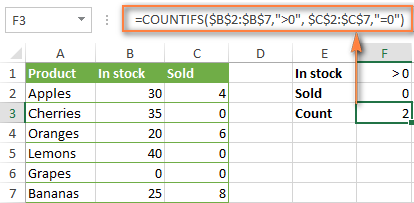
Formula 2. Ikkita mezonli COUNTIFS formulasi
Bir xil mezonlarga ega elementlarni sanamoqchi boʻlsangiz, har bir kriteria_diapazoni / mezon juftligini alohida taʼminlashingiz kerak.
Masalan, B ustunida ham, C ustunida ham 0 bo'lgan elementlarni hisoblash uchun to'g'ri formula:
=COUNTIFS($B$2:$B$7,"=0", $C$2:$C$7,"=0")
Bu COUNTIFS formulasi 1ni qaytaradi, chunkifaqat " Uzumlar " ikkala ustunda "0" qiymatiga ega.
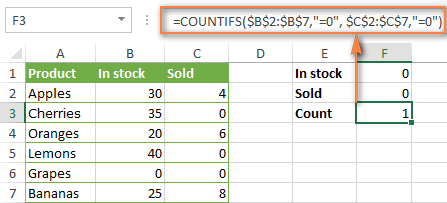
Yagona kriteriyalar_diapazoni bilan oddiyroq formuladan foydalanish, COUNTIFS(B2: C7,"=0") boshqa natijani beradi - B2:C7 oralig'idagi nolni o'z ichiga olgan hujayralarning umumiy soni (bu misolda 4).
Bir nechta mezonga ega hujayralarni qanday hisoblash mumkin ( YOKI mantiq)
Yuqoridagi misollarda ko'rganingizdek, barcha belgilangan mezonlarga javob beradigan hujayralarni hisoblash oson, chunki COUNTIFS funksiyasi shu tarzda ishlashga mo'ljallangan.
Ammo nima bo'ladi? hech bo'lmaganda belgilangan shartlardan biri TRUE bo'lgan, ya'ni OR mantiqiga asoslangan hujayralarni sanashni xohlaysizmi? Umuman olganda, buni amalga oshirishning ikkita usuli bor - bir nechta COUNTIF formulalarini qo'shish yoki massiv doimiysi bilan SUM COUNTIFS formulasidan foydalanish.
Formula 1. Ikki yoki undan ortiq COUNTIF yoki COUNITFS formulalarini qo'shing
Quyidagi jadvalda siz “ Bekor qilingan ” va “ Kutilmoqda ” holatidagi buyurtmalarni hisoblashni xohlaysiz. Buni amalga oshirish uchun siz oddiy 2 ta oddiy Countif formulasini yozishingiz va natijalarni qo'shishingiz mumkin:
=COUNTIF($C$2:$C$11,"Cancelled") + COUNTIF($C$2:$C$11,"Pending")
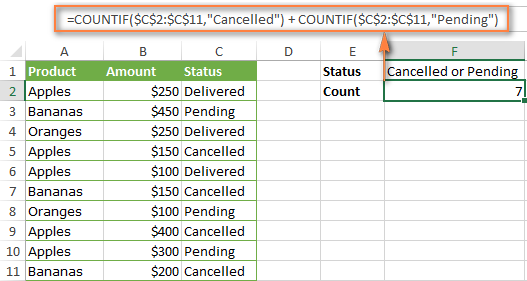
Agar har bir funktsiya birdan ortiq qiymatni baholashi kerak bo'lsa. bitta shart, COUNTIF o'rniga COUNTIFS dan foydalaning. Masalan, " Olma " uchun " Bekor qilingan " va " Kutilayotgan " buyurtmalar sonini olish uchun quyidagi formuladan foydalaning:
=COUNTIFS($A$2:$A$11, "Apples", $C$2:$C$11,"Cancelled") + COUNTIFS($A$2:$A$11, "Apples", $C$2:$C$11,"Pending")
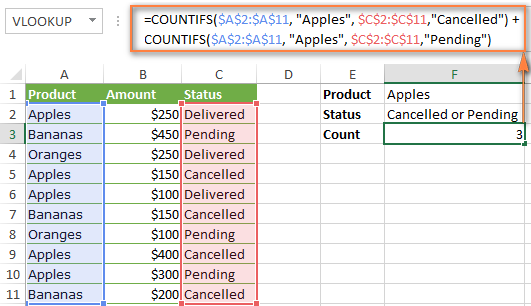
Formula 2. SUM COUNTIFS massiv konstantasi bilan
Qanday holatlardasiz ko'plab mezonlarni baholashingiz kerak, yuqoridagi yondashuv eng yaxshi usul emas, chunki sizning formulangiz juda katta hajmda o'sib boradi. Xuddi shu hisob-kitoblarni yanada ixchamroq formulada bajarish uchun barcha mezonlaringizni massiv konstantasiga kiriting va bu massivni COUNTIFS funksiyasining kriteria argumentiga kiriting. Umumiy sonni olish uchun COUNTIFSni SUM funksiyasi ichiga kiriting, masalan:
SUM(COUNTIFS( diapazon ,{" kriteria1 "," kriteria2 "," kriteria3 ",…}))Bizning namunaviy jadvalimizda " Bekor qilingan " yoki " Kutilishda " holatidagi buyurtmalarni sanash uchun yoki " Tranzitda ", formula quyidagicha bo'ladi:
=SUM(COUNTIFS($C$2:$C$11, {"cancelled", "pending", "in transit"}))
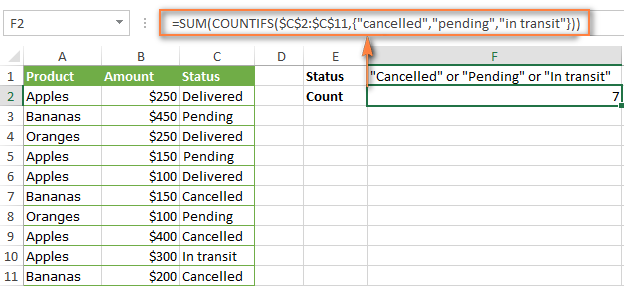
Shunga o'xshab, siz hujayralarni ikkita yoki ko'proq kriteria_diapazoni / kriteriyalar juftlari. Masalan, " Bekor qilingan " yoki " Kutilayotgan " yoki " Tranzitda " bo'lgan " Olma " buyurtmalari sonini olish uchun , quyidagi formuladan foydalaning:
=SUM(COUNTIFS($A$2:$A$11,"apples",$C$2:$C$11,{"cancelled","pending","in transit"}))
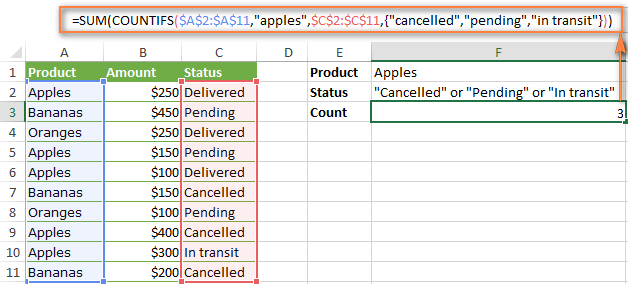
Ushbu qoʻllanmada YOKI mantiqi bilan hujayralarni hisoblashning yana bir qancha usullarini topishingiz mumkin: Excel COUNTIF va COUNTIFS OR shartlari.
2 ko'rsatilgan raqam orasidagi raqamlarni qanday hisoblash mumkin
Ko'p jihatdan raqamlar uchun COUNTIFS formulalari 2 toifaga bo'linadi - bir nechta shartlarga asoslanib (yuqoridagi misollarda tushuntirilgan) va siz ko'rsatgan ikkita qiymat o'rtasida . Ikkinchisini ikki usulda bajarish mumkin - COUNTIFS funktsiyasidan foydalanish yoki bitta COUNTIFni ayirish orqali.boshqa.
Formula 1. Ikki raqam orasidagi katakchalarni hisoblash uchun COUNTIFS
C2 dan C10 gacha bo'lgan kataklarda 5 dan 10 gacha (5 va 10 dan tashqari) qancha raqam borligini bilish uchun dan foydalaning. bu formula:
=COUNTIFS(C2:C10,">5", C2:C10,"<10")
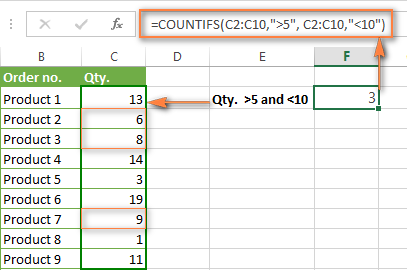
Hisobga 5 va 10 raqamlarini kiritish uchun "katta yoki teng" va "kichik yoki teng" operatorlaridan foydalaning:
=COUNTIFS(B2:B10,">=5" , B2:B10,"<=10")
Formula 2. X va Y orasidagi raqamlarni hisoblash uchun COUNTIF formulalari
Bir xil natijaga bitta Countif formulasini ayirish orqali erishish mumkin boshqasidan. Birinchisi, pastki chegara qiymatidan qancha raqam katta ekanligini hisoblaydi (bu misolda 5). Ikkinchi formula yuqori chegara qiymatidan kattaroq sonlar sonini qaytaradi (bu holda 10). Birinchi va ikkinchi raqam orasidagi farq siz izlayotgan natijadir.
- =COUNTIF(C2:C10,">5")-COUNTIF(C2:C10,"> ;=10") - C2:C10 oralig'ida 5 dan katta va 10 dan kichik nechta son borligini hisoblaydi. Bu formula yuqoridagi skrinshotda ko'rsatilgandek hisobni qaytaradi.
- =COUNTIF(C2:C10, ">=5")-COUNTIF(C2:C10, ">10") - formula C2:C10 oralig'ida 5 dan 10 gacha bo'lgan qancha sonni hisoblaydi, shu jumladan 5 va 10.
COUNTIFS formulalarida hujayra havolalaridan qanday foydalanish kerak
">" kabi mantiqiy operatorlardan foydalanilganda,"<", "=" Excel COUNTIFS formulalaridagi katakcha havolalari bilan birga, operatorni "ikki qo'shtirnoq" ichiga qo'yishni unutmang va matn yaratish uchun katakcha havolasidan oldin
ampersand (&) qo'shing. string.
Quyidagi namunaviy ma'lumotlar to'plamida $200 dan ortiq " Apples " buyurtmalarini hisoblaymiz. A2:A11 kataklarida kriteria_diapazoni1 va B2:B11 kataklarida kriteria_oraliq2 bilan quyidagi formuladan foydalanishingiz mumkin:
=COUNTIFS($A$2:$A$11, "Apples", $B$2:$B$11, ">200")
Yoki kiritishingiz mumkin F1 va F2 deb ayting va formulangizdagi ushbu katakchalarga havola qiling:
=COUNTIFS($A$2:$A$11, $F$1, $B$2:$B$11, ">"&$F$2)
Iltimos, kriteriyalar<2 ikkalasida ham mutlaq hujayra havolalaridan foydalanishga e'tibor bering> va kriteria_diapazoni argumentlari, bu formulani boshqa kataklarga nusxalashda buzilishining oldini oladi.
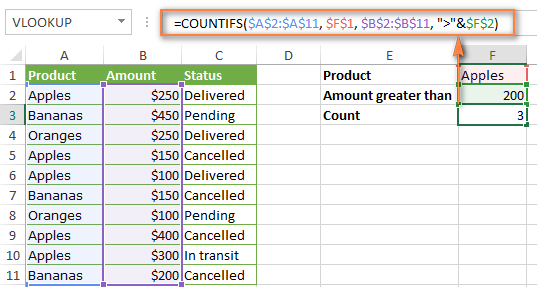
COUNTIF va COUNTIFS formulalarida ampersanddan foydalanish haqida koʻproq maʼlumot olish uchun , iltimos, Excel COUNTIF - tez-tez beriladigan savollarni ko'ring.
Ko'chma belgilar bilan COUNTIFSdan qanday foydalanish kerak
Excel COUNTIFS formulalarida siz quyidagi joker belgilardan foydalanishingiz mumkin:
- Savol belgisi (?) - har qanday bitta belgiga mos keladi, undan ma'lum belgilar bilan boshlangan va/yoki tugaydigan hujayralarni hisoblash uchun foydalaning.
- Yulduzcha (*) - mos keladi har qanday belgilar ketma-ketligi uchun siz undan ma'lum bir so'z yoki belgi (lar)ni bir qismi sifatida o'z ichiga olgan hujayralarni hisoblash uchun foydalanasiz. hujayra tarkibi.
Maslahat. Agar siz haqiqiy savol bilan hujayralarni hisoblashni istasangizbelgi yoki yulduzcha, yulduzcha yoki savol belgisidan oldin tilde (~) kiriting.
Endi Excelda haqiqiy COUNTIFS formulalarida joker belgidan qanday foydalanishni ko'rib chiqamiz. Aytaylik, sizda A ustunida loyihalar ro‘yxati bor. Siz allaqachon kimgadir qancha loyiha tayinlanganligini, ya’ni B ustunida har qanday nom borligini bilmoqchisiz. Va biz COUNTIFS funksiyasidan bir nechta mezonlar bilan qanday foydalanishni o‘rganayotganimiz uchun keling, qo‘shamiz. ikkinchi shart - D ustunidagi Yakunlash sanasi ham o'rnatilishi kerak.
Mana bu formula bilan ishlaydi:
=COUNTIFS(B2: B10,"*",D2:D10,""&""))
Iltimos, 2-mezonda joker belgidan foydalana olmaysiz, chunki sizda ustundagi matn qiymatlaridan ko'ra sanalar mavjud. D. Shuning uchun siz bo'sh bo'lmagan katakchalarni topadigan mezonlardan foydalanasiz: ""&""
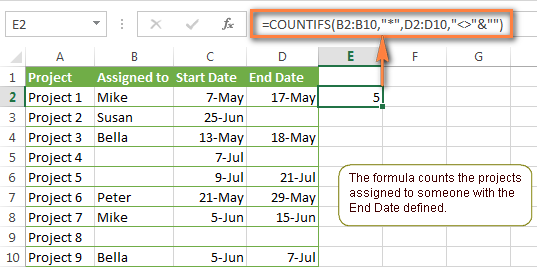
COUNTIFS va sanalar uchun bir nechta mezonlarga ega COUNTIF
Sana uchun ishlatadigan COUNTIFS va COUNTIF formulalari raqamlar uchun yuqoridagi formulalarga juda o‘xshash.
Misol 1. Muayyan sana oralig‘idagi sanalarni sanash
Sana uchun ma'lum bir sana oralig'iga to'g'ri keladigan sanalar uchun siz ikkita mezon yoki kombinatsiya bilan COUNTIFS formulasidan ham foydalanishingiz mumkin ikkita COUNTIF funksiyasidan iborat.
Masalan, quyidagi formulalar C2 dan C10 katakchalaridagi sanalar sonini 2014-yil 1-iyun va 2014-yil 7-iyun oralig‘ida, shu jumladan:
hisoblaydi. =COUNTIFS(C2:C9, ">=6/1/2014", C2:C9, "<=6/7/2014")
=COUNTIF(C2:C9, ">=6/1/2014") - COUNTIF(C2:C9, ">6/7/2014")
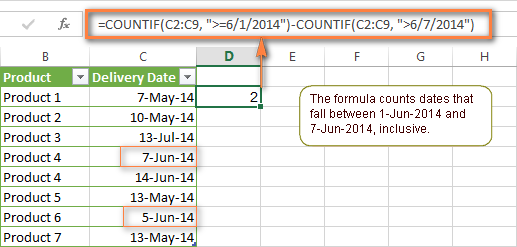
Misol 2. Sanalarni sanash bilanbir nechta shartlar
Xuddi shu tarzda siz 2 yoki undan ortiq shartlarga javob beradigan turli ustunlardagi sanalar sonini hisoblash uchun COUNTIFS formulasidan foydalanishingiz mumkin. Masalan, 20-maydan keyin qancha mahsulot sotib olingani va 1-iyundan keyin yetkazib berilganligi quyidagi formuladan aniqlanadi:
=COUNTIFS(C2:C9, ">5/1/2014", D2:D9, ">6/7/2014")
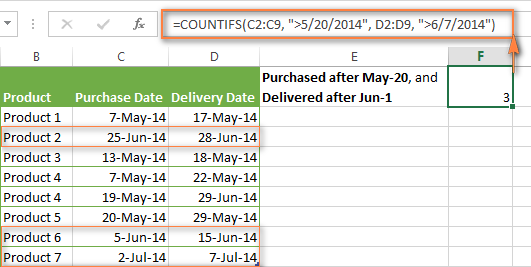
3-misol. Hisoblash joriy sanaga asoslangan bir nechta shartli sanalar
Siz joriy sanaga asoslangan sanalarni hisoblash uchun Excelning BUGUN() funksiyasidan COUNTIF bilan birgalikda foydalanishingiz mumkin.
Masalan, quyidagi COUNTIF formulasi bilan ikkita diapazon va ikkita mezon sizga qancha mahsulot sotib olinganligini, lekin hali yetkazib berilmaganligini aytib beradi.
=COUNTIFS(C2:C9, ""&TODAY())
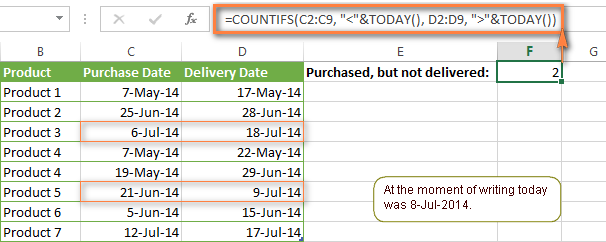
Ushbu formula ko'plab mumkin bo'lgan o'zgarishlarga imkon beradi. Misol uchun, bir haftadan ko'proq vaqt oldin qancha mahsulot sotib olingani va hali yetkazib berilmaganligini hisoblash uchun uni sozlashingiz mumkin:
=COUNTIFS(C2:C9, ""&TODAY())
Excelda bir nechta mezonga ega bo'lgan kataklarni shunday hisoblashingiz mumkin. Umid qilamanki, siz ushbu misollarni foydali deb topasiz. Qanday bo'lmasin, o'qiganingiz uchun rahmat va keyingi haftada blogimizda ko'rishga umid qilaman!

